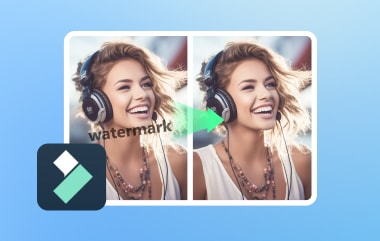إذا كنت تستخدم برنامج تسجيل الشاشة مثل Bandicam، فقد تواجه العلامة المائية بشكل غير متوقع. تعد إضافة نتائج العلامة المائية طريقة خفية لشركة Bandicam للترويج لبرامجها. ومع ذلك، فإن الشعار يتسبب في تشتيت انتباه منشئي الفيديو الذين يريدون إخراج تسجيل شاشة نظيف واحترافي. في العصر الرقمي الحالي، تعد العروض المرئية عاملاً كبيرًا، كما أن رؤية شعار أو علامة مائية متطفلة في الفيديو الخاص بك تعطي شعورًا بالاشمئزاز. ولحسن الحظ، تتوفر الأدوات اللازمة لإزالة هذه الانحرافات، مثل مزيل العلامة المائية من بانديكام.
يعد اختيار الخيار المناسب مثاليًا لضمان بقاء مقاطع الفيديو الخاصة بك نظيفة وتبدو احترافية. لذلك، دعونا نتعمق في عالم مزيلات العلامات المائية من Bandicam ونبحث عن أفضل أداة لإزالة الشعارات غير المرغوب فيها من تسجيلاتك.
- الجزء 1. الحل الموصى به لإزالة علامة Bandicam المائية على جهاز الكمبيوتر
- الجزء 2. قم بإزالة علامة Bandicam المائية باستخدام الحل الرسمي
- الجزء 3. إزالة العلامة المائية Bandicam باستخدام HitPaw Watermark Remover
- الجزء 4. إزالة علامة Bandicam المائية باستخدام Apowersoft Online Video Watermark Remover
- الجزء 5. إزالة علامة Bandicam المائية باستخدام ممحاة الفيديو
- الجزء 6. كيفية إزالة شعار Bandicam باستخدام AVAide Video Converter
- الجزء 7. الأسئلة الشائعة حول مزيل العلامات المائية من Bandicam
الجزء 1. الحل الموصى به لإزالة علامة Bandicam المائية على جهاز الكمبيوتر
تقييم: 4.5 من 5
يمكن إزالة العلامات المائية على الفور من تسجيلات Bandicam بمساعدة افايد محول الفيديو. يوفر هذا البرنامج طريقة قوية وفعالة لإزالة العلامات المائية من تسجيلات Bandicam الخاصة بك. فهو يساعد على تحسين جودة مقاطع الفيديو الخاصة بك عن طريق تطبيق تأثيرات الانتقال والتحسينات المرئية الإضافية. تعتبر الأداة واحدة من أكثر أدوات إزالة العلامات المائية كفاءة والتي تدعم أكثر من 300 تنسيق فيديو. يمكن أن يعمل مع أنظمة تشغيل Mac وWindows بحيث يمكن للمستخدمين إزالة العلامات المائية من تسجيلات Bandicam بغض النظر عن النظام الأساسي الذي اختاروه. تتيح لك الأداة تحرير مقاطع الفيديو واقتصاصها وتدويرها وتقليمها وتقسيمها وضغطها للحصول على التخصيص الأمثل. تخيل أنه بمجرد النقر على الفأرة، يمكنك إزالة علامة Bandicam المائية بشكل رائع!
تتم عملية الإزالة بسرعة أكبر 30 مرة من الحلول البديلة. بالإضافة إلى ذلك، فإنه يوفر نتائج عالية الجودة عند إزالة الصور بدقة تتراوح من 1080 بكسل إلى 8 كيه.

جربها مجانا لنظام التشغيل Windows 7 أو أحدث
 تحميل آمن
تحميل آمن
جربها مجانا لنظام التشغيل Mac OS X 10.13 أو الإصدارات الأحدث
 تحميل آمن
تحميل آمن- الايجابيات
- يمكن للأداة دمج التأثيرات وتقسيمها وتقليمها وإضافتها.
- يتميز بسرعة معالجة أسرع بمقدار 30×، حتى بالنسبة لملفات الفيديو الكبيرة.
- سلبيات
- قد لا تكون متطلبات النظام المحددة متوافقة مع الإصدارات الأقل من أجهزة الكمبيوتر.
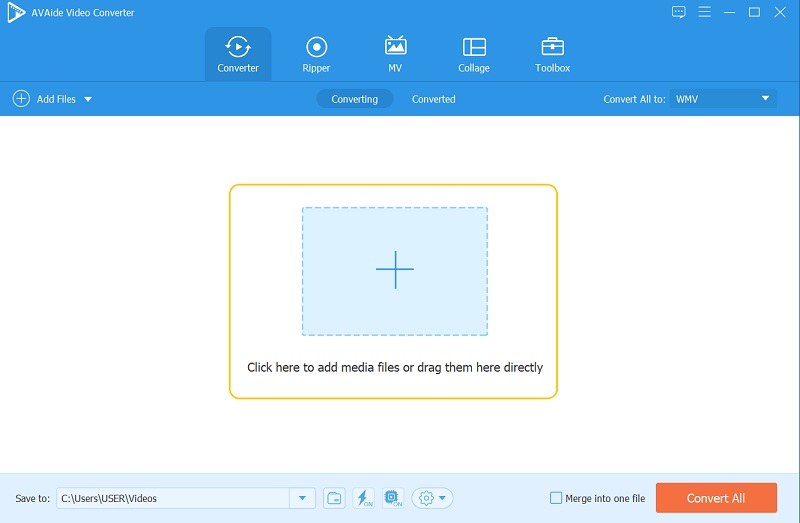
الجزء 2. قم بإزالة علامة Bandicam المائية باستخدام الحل الرسمي
تقييم: 4.8 من 5
الحل الرسمي لكيفية إزالة شعار Bandicam هو شراء مفتاح الترخيص الخاص به. إنها الطريقة الأكثر شرعية وقانونية لإزالة العلامة المائية. Bandicam هو برنامج مشهور لتسجيل الشاشة معروف بميزاته القوية. يمكنه بسهولة التقاط أنشطة شاشة المستخدمين أو اللعب أو البث عبر الإنترنت. كما أنه يوفر أوضاع تسجيل متنوعة، بما في ذلك ملء الشاشة والمنطقة المخصصة وتسجيل الجهاز، مما يلبي احتياجات التسجيل المتنوعة. ومع ذلك، فإن أحد عيوب Bandicam هو وجود علامة مائية في نسختها المجانية، مما يصبح عائقًا للمستخدمين الآخرين. لذلك، إذا كنت ترغب في إزالة العلامة المائية لشركة Bandicam من منتج البرنامج الرسمي الخاص بها، فيجب عليك الحصول على مفتاح ترخيص للبرنامج أو شرائه.
من خلال شراء مفتاح ترخيص لبرنامج Bandicam بدون علامة مائية، يمكن للمستخدمين التخلص من العلامة المائية والحفاظ على عرض احترافي في نتيجة تسجيل الشاشة.
- الايجابيات
- يحتوي على ميزة الرسم في الوقت الفعلي لمزيد من تخصيص الفيديو.
- يمكن أن تضيف تأثيرات الماوس عنصرًا ديناميكيًا إلى التسجيلات.
- سلبيات
- يتطلب شراء ترخيص لإزالة العلامة المائية.
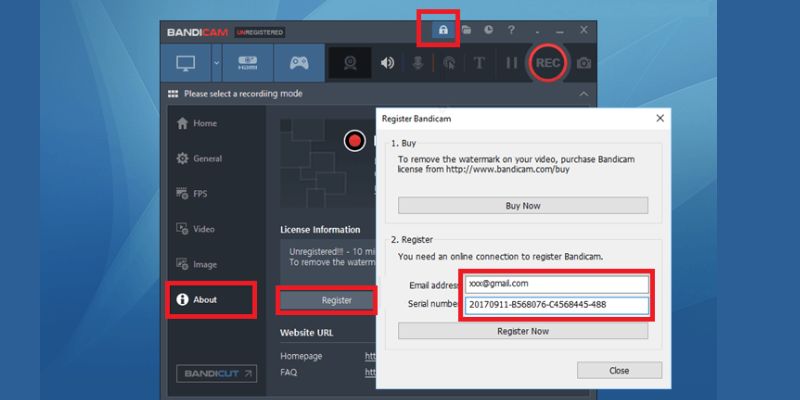
الجزء 3. إزالة العلامة المائية Bandicam باستخدام HitPaw Watermark Remover
تقييم: 4.5 من 5
من خلال اختيار تجربة نظيفة وسهلة الاستخدام، يقدم HitPaw Watermark Remover حلاً فعالاً للحصول عليه. تم تصميم البرنامج لتبسيط العملية من خلال واجهته سهلة الاستخدام. فهو لا يزيل شعار Bandicam بشكل فعال من تسجيلاتك فحسب، بل يدعم أيضًا عملية إزالة الدُفعات. علاوة على ذلك، هناك صفحة مخصصة لبرنامج Bandicam لإزالة العلامة المائية مجانًا، حيث يمكنك بسهولة تحديد ملفك وتطبيق عملية الإزالة. يمكنك اختيار تعبئة ناعمة، أو تمويه غاوسي، أو تعبئة غير لامعة لإزالة العلامة المائية بسلاسة. بالمقارنة مع مزيلات العلامات المائية الأخرى، يعد HitPaw سهل الفهم نسبيًا.
حتى بعد استخدام HitPaw Watermark Remover، تظل جودة الفيديو ثابتة. فهو يسمح لك بالاستمتاع بمقاطع فيديو واضحة وعالية الدقة تصل إلى 4K.
- الايجابيات
- يدعم HitPaw جميع التنسيقات الرئيسية مثل MKV وMOV وAVI وWEBM.
- توفر الأداة تحديثات مدى الحياة للحصول على تجربة إزالة العلامة المائية المثالية.
- سلبيات
- وهو يدعم أنظمة تشغيل Windows فقط.
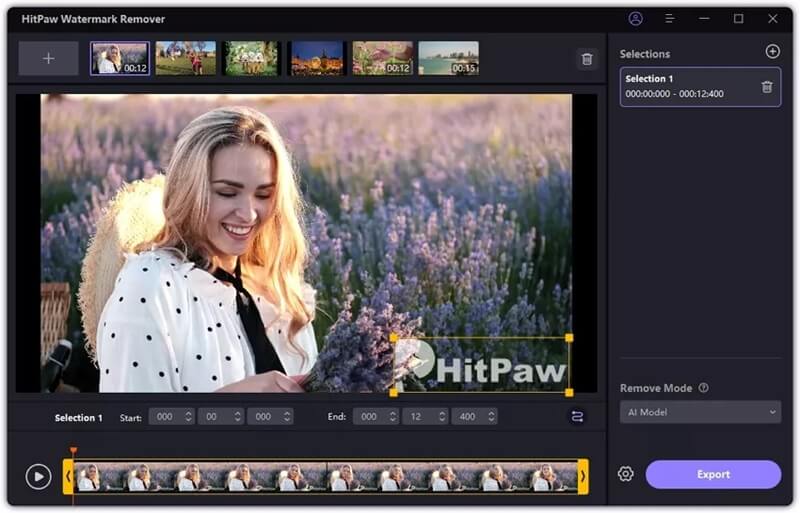
الجزء 4. إزالة علامة Bandicam المائية باستخدام Apowersoft Online Video Watermark Remover
تقييم: 4.2 من 5
خيار آخر هو Apowersoft Online Video Watermark Remover. يعد هذا البرنامج مثاليًا عندما لا تكون من محبي تثبيت البرامج. تعتبر هذه الأداة المرنة مثالية للتخلص من العلامات المائية من تسجيلات Bandicam دون الحاجة إلى تنزيل أو تثبيت برامج إضافية. باستخدام أداة Apowersoft عبر الإنترنت، يعد تحميل ملف تسجيل Bandicam واختيار منطقة العلامة المائية التي تريد مسحها أمرًا بسيطًا. بالإضافة إلى ذلك، فهو يعمل مع تنسيقات ملفات مختلفة مثل MP4 وAVI وWMV والمزيد.
قد تؤثر نتيجة الإزالة بشكل طفيف على جودة الفيديو. من المرجح أن تتعرض مقاطع الفيديو ذات أحجام الملفات الأكبر لتشويه بسيط أو بكسلات بعد استخدام مزيل العلامات المائية من Bandicam عبر الإنترنت.
- الايجابيات
- لا توجد قيود على تنسيقات الملفات التي سيتم تحميلها ومعالجتها.
- يمكنه إبعاد جميع العلامات المائية غير المرغوب فيها عن الفيديو دون فقدان الجودة.
- سلبيات
- هناك قيود على حجم الملف، وهو 20 ميغابايت أو أقل.
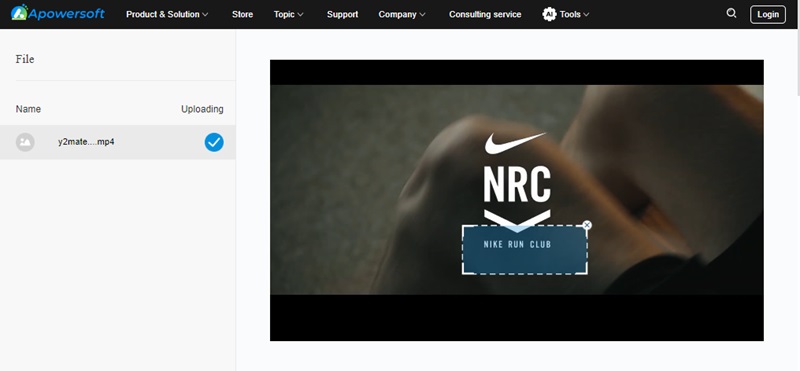
الجزء 5. إزالة علامة Bandicam المائية باستخدام ممحاة الفيديو
تقييم: 4.5 من 5
Video Eraser هو تطبيق للهاتف المحمول يقدم حلاً سهلاً وفعالاً لكيفية التخلص من علامة Bandicam المائية مجانًا. الأداة متاحة على نظام التشغيل Android الإصدار 5.0 والإصدارات الأحدث، مما يجعلها في متناول العديد من المستخدمين. باستخدام Video Eraser، يمكنك إزالة العلامات المائية النصية أو الشعارية من تسجيلات Bandicam المحفوظة. يمكن أن يساعد أيضًا في إزالة صور الخلفية أو الكائنات غير المرغوب فيها من مقاطع الفيديو. علاوة على ذلك، توفر الأداة ميزة حيث يمكن للمستخدمين إضافة نص وأيقونات وعلامات مائية مخصصة إلى مقاطع الفيديو الخاصة بهم إذا رغبوا في ذلك. وأخيرًا، لديه خيار تحرير لحفظ مقاطع الفيديو بنسبة الشاشة والدقة التي تختارها.
عند إزالة العلامة المائية، يتم الحفاظ على جودة الفيديو. ومع ذلك، قد يكون هناك بعض الخلل أو التشويه في المنطقة التي تمت إزالة العلامة المائية فيها.
- الايجابيات
- تم تصميم واجهة التطبيق الخاصة به لسهولة التصفح وتحتوي على ميزات إضافية.
- يمكنه إزالة الكائنات غير المرغوب فيها وتحسين مقاطع الفيديو وتغيير الخلفيات.
- سلبيات
- يجب نشر التحديثات أو الميزات الجديدة باستمرار.
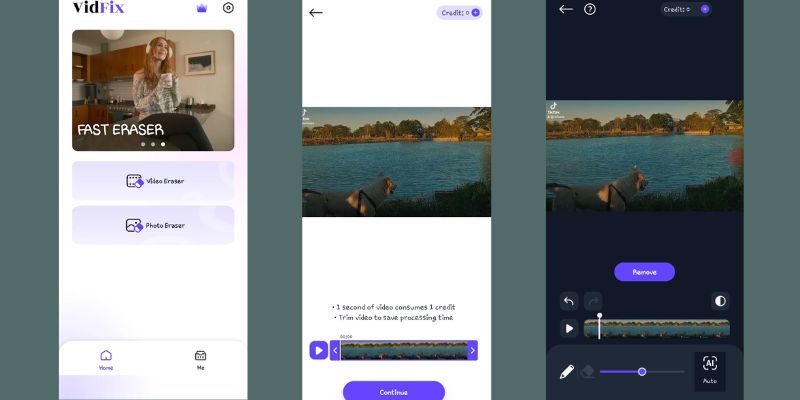
الجزء 6. كيفية إزالة شعار Bandicam باستخدام AVAide Video Converter
كما ذكرنا سابقًا، يوصى بشدة باستخدام AVAide Video Converter لإزالة العلامات المائية من تسجيلات Bandicam. لمساعدتك على البدء، اتبع الدليل التفصيلي خطوة بخطوة حول كيفية إزالة شعار Bandicam دون أي متاعب.
- دعم MP4، AVI، MKV، FLV، وتنسيقات الفيديو الشائعة الأخرى.
- أدوات تحرير واسعة النطاق، بما في ذلك الاقتصاص والتدوير والتشذيب وما إلى ذلك.
- الوضع الدفعي لتحويل مقاطع فيديو متعددة في وقت واحد.
- تقليل حجم الملف، وإنتاج صور GIF متحركة، وتعديل البيانات الوصفية للفيديو.
الخطوة 1لتثبيت AVAide Video Converter Ultimate على جهاز الكمبيوتر الخاص بك، ما عليك سوى النقر فوق تحميل مجاني زر. ثم توجه إلى صندوق الأدوات علامة التبويب واختيار مزيل العلامة المائية للفيديو للبدء.
الخطوة 2بعد ذلك، اضغط على المركزية زائد زر لاستيراد الفيديو الخاص بك من متصفح الملفات. أو استخدم السحب والإفلات لإضافة ملف فيديو إلى واجهة البرنامج.
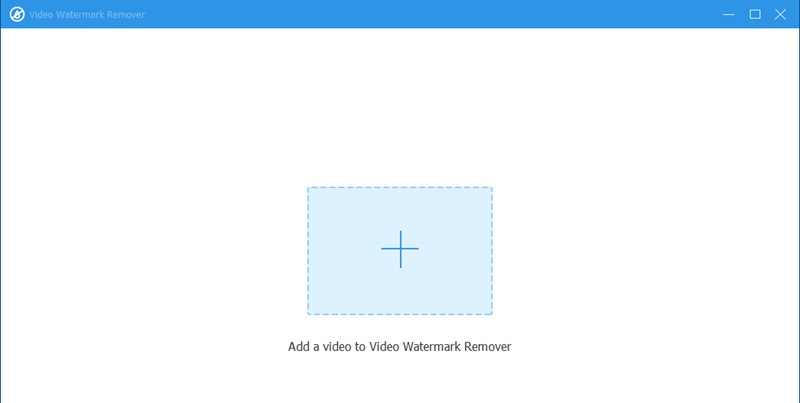
الخطوه 3بعد استيراد الفيديو الخاص بك، حدد الزر المسمى إضافة منطقة إزالة العلامة المائية لتحديد وتخصيص المنطقة التي تريد إزالة العلامة المائية فيها وفقًا لمتطلباتك المحددة.
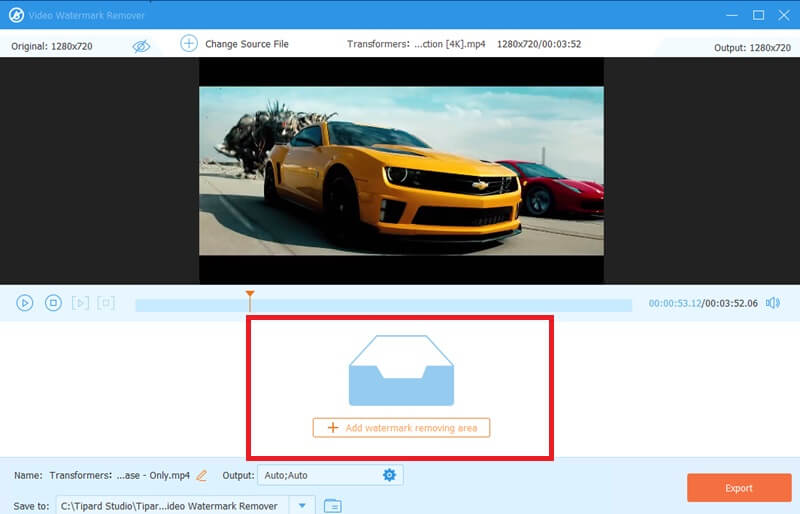
الخطوة 4في النهاية اضغط يصدر لبدء وإنهاء عملية إزالة العلامة المائية. وبعد بضع ثوانٍ، سيكون لديك مقطع فيديو خالي من العلامات المائية جاهز للتنزيل.
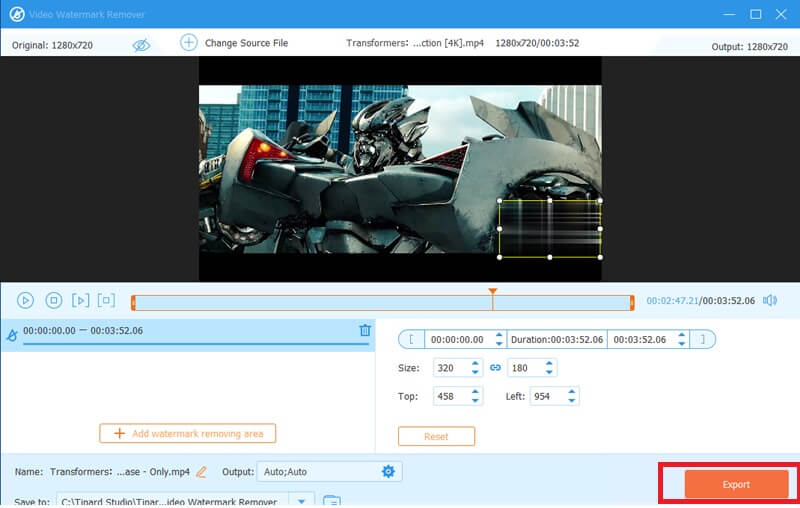
الجزء 7. الأسئلة الشائعة حول مزيل العلامات المائية من Bandicam
هل لدى Bandicam علامة مائية؟
Bandicam هو برنامج مجاني يستخدمه الكثير من الأشخاص لتسجيل الشاشة. ومع ذلك، إذا كنت تريد تسجيل نشاط ما باستخدام الإصدار المجاني من Bandicam، فسيتعين عليك تحمل رمز صغير أعلى الفيديو الخاص بك. ومع ذلك، إذا قمت بالترقية إلى الإصدار الكامل من Bandicam، فلن تكون هناك علامات مائية عند التسجيل.
كيف يمكنني إزالة العلامة المائية من مسجل الشاشة الخاص بي؟
لإزالة العلامة المائية من تسجيل الشاشة، عادةً ما يلزم الترقية إلى الإصدار المدفوع من Bandicam. إذا كنت تريد إزالة العلامة المائية من الفيديو المحفوظ الخاص بك في مثل هذه الحالة، فيجب عليك شراء وتفعيل الإصدار الكامل لهذا البرنامج. بعد شرائه، يتمتع الشخص بحرية تسجيل شاشاته دون ظهور أي علامات عليها.
هل يكتشف Zoom Bandicam؟
لا يتعرف Zoom على Bandicam كبرنامج لتسجيل الشاشة. يستطيع Bandicam تسجيل الاجتماعات أو أي محتوى آخر معروض على شاشتك دون أي تدخل من Zoom على الإطلاق. ومع ذلك، من المهم جدًا استخدام هذا النوع من البرامج عند تسجيل Zoom أو أي محتوى آخر عبر الإنترنت بطريقة مسؤولة، مع مراعاة حقوق الخصوصية وقوانين حقوق الطبع والنشر. في الواقع، تأكد دائمًا من حصولك على الإذن اللازم لتسجيل مثل هذا المحتوى لأنه قد يتكون من شخصيات الآخرين أو معلومات محمية بحقوق الطبع والنشر.
إذا كنت في حيرة من أمرك كيفية التخلص من شعار Bandicam من تسجيلاتك، يعد استخدام Bandicam Watermark Remover طريقة بسيطة للتعامل مع هذه المشكلة. تعمل إزالة العلامة المائية على تحسين الصورة الاحترافية والمرئية لما يتم عرضه على الشاشات بحيث يقوم جميع المستخدمين بإنتاج مقاطع فيديو ممتازة دون تشويش. يحتوي على واجهة مصممة للمستخدمين ووظائف تعمل، مما يجعله مهمًا جدًا للأفراد الذين يقومون بإنشاء المحتوى والمعلمين والمهنيين.
مربع أدوات الفيديو الكامل الخاص بك الذي يدعم أكثر من 350 تنسيقًا للتحويل بجودة لا مثيل لها.